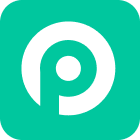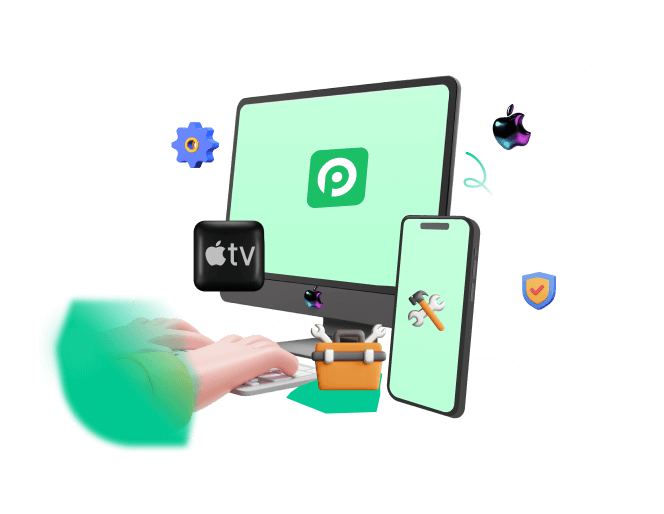Si vous êtes un utilisateur d'iOS, vous connaissez iMessage. iMessage vous permet d'échanger des messages entre appareils Apple en utilisant le Wi-Fi ou les données mobiles. Les utilisateurs peuvent envoyer des textes, des vidéos, des documents et des photos à l'aide d'iMessage.
Cependant, depuis la dernière version bêta d'iOS 17 ou iOS 18, il est de plus en plus fréquent qu iMessage ne fonctionne pas. Si vous avez récemment mis à jour votre appareil vers iOS 17 ou iOS 18 et que vous êtes confronté au problème du non fonctionnement d'iMessage, vous êtes au bon endroit. Dans cet article, nous allons vous aider à résoudre ce problème en un rien de temps.
Dans cet article :
- Partie 1. Pourquoi mon iMessage ne fonctionne-t-il pas ?
- Partie 2. Méthodes générales de résolution des problèmes liés à iMessage
- 1. Effectuez un redémarrage simple
- 2. Assurez-vous que vous êtes branché
- 3. Assurez-vous que iMessage est activé
- 4. Déconnectez-vous d'iMessage et reconnectez-vous
- 5. Mettez à jour votre iPhone
- 6. Corriger toutes les erreurs iMessages avec iPhxier

- Partie 3. Corriger l'erreur iMessage dans différentes situations
Pourquoi mon iMessage ne fonctionne-t-il pas ?
Nous savons qu'il peut être frustrant de constater que iMessage ne fonctionne pas sur votre appareil iOS. Si vous êtes confronté au même problème, ne vous inquiétez pas. Ce guide vous aidera à résoudre les problèmes et à rétablir rapidement iMessage. Mais tout d'abord, nous devons savoir pourquoi iMessage ne fonctionne plus. Voici les principales raisons :
Connexion Internet instable : iMessage ne fonctionnera pas correctement si votre téléphone ne dispose pas d'une connexion Internet stable.
iMessage est en panne : parfois, le problème ne vient pas du téléphone ou de la connexion internet. Il peut s'agir de l'application iMessage dans son ensemble ou du serveur.
iMessage bloqué ou gelé : L'application iMessage peut parfois avoir des ratés ou se bloquer. Un simple redémarrage suffit à résoudre ce problème.
Utilisation d'une version obsolète d'iOS : Nous savons tous qu'iOS doit être mis à jour régulièrement. Si vous ne le faites pas, les applications principales d'Apple, y compris iMessage, risquent de ne plus fonctionner.
Mauvais fuseau horaire : ce problème peut survenir lorsque le fuseau horaire de l'utilisateur n'est pas mis à jour automatiquement.
Une fois que vous avez compris les raisons possibles, vous pouvez essayer les solutions suivantes pour résoudre le problème.
Méthodes générales de résolution des problèmes liés à iMessage
Lorsque iMessage ne fonctionne pas sur l’iPhone, cela peut être frustrant. Une fois que vous avez découvert la véritable raison de ce problème, il est temps de le résoudre. Vous trouverez ci-dessous les meilleures solutions pour résoudre le problème de iMessage qui ne fonctionne pas. Suivez-les individuellement pour obtenir de meilleurs résultats.
Recommandé par de nombreux utilisateurs. Réparer iPhone iMessage ne fonctionne pas en 1 clic facilement
Télécharger Gratuit
Téléchargement Sécurité
1Effectuez un redémarrage simple
L'un des meilleurs conseils de dépannage pour réparer une application ou un service consiste à redémarrer l'appareil. Un simple redémarrage peut résoudre des bugs et des problèmes mineurs. Si votre application iMessage ne fonctionne pas correctement, nous vous recommandons de la redémarrer. Redémarrez votre appareil iOS de la manière suivante.
Maintenez enfoncés le bouton d'alimentation et les boutons de volume jusqu'à ce que le curseur de mise hors tension apparaisse à l'écran.
Faites glisser le curseur vers la droite et votre appareil s'éteindra.
Attendez 30 secondes, puis appuyez sur le bouton latéral et maintenez-le enfoncé jusqu'à ce que le logo Apple apparaisse.
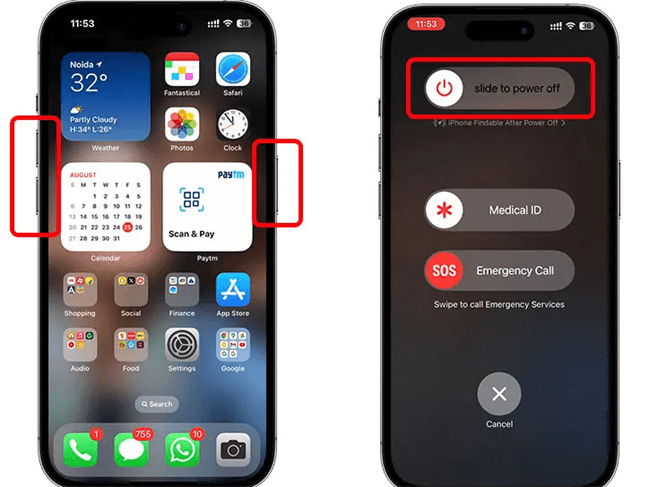
2Assurez-vous que vous êtes branché
Parfois, en raison d'un problème de batterie faible, vos applications ne fonctionnent plus comme avant. Ainsi, au lieu d'essayer différentes techniques, nous vous recommandons de vérifier la batterie de votre téléphone portable et de vous assurer qu'il est bien branché. Si le problème persiste et qu'iMessage ne fonctionne pas, nous vous recommandons d'essayer les techniques décrites ci-dessous.
3Assurez-vous que iMessage est activé
Activez iMessage pour pouvoir envoyer des messages. Il se peut que vous ayez accidentellement désactivé iMessage sur votre appareil. Dans ce cas, iMessage ne fonctionnera pas correctement sur votre iPhone, votre Mac et votre iPad. Il est donc important de vérifier et de s'assurer que iMessage est activé. Suivez les instructions ci-dessous pour activer iMessage sur l'iPhone.
Ouvrez l'application Réglages de l'iPhone et sélectionnez l'option Messages.
Naviguez vers le bas et recherchez iMessage.
Vérifiez que l’option iMessage est bien activée. Si ce n'est pas le cas, appuyez sur la case pour l'activer.
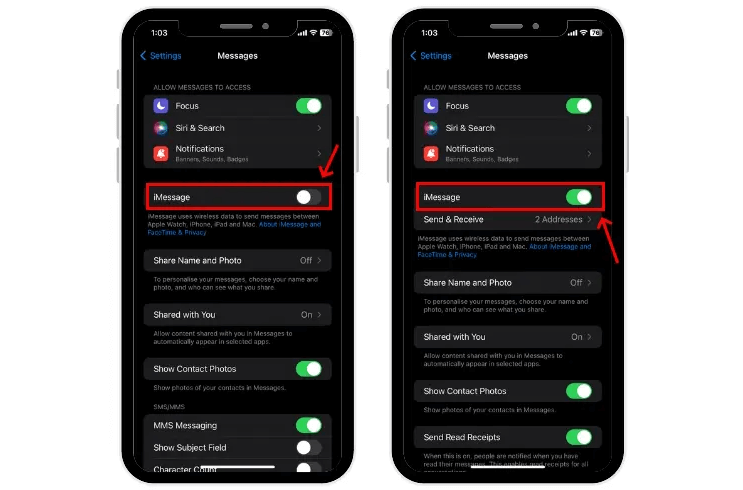
4Déconnectez-vous d'iMessage et reconnectez-vous
Si iMessage ne fonctionne pas sur l'iPhone, essayez de vous déconnecter et de vous reconnecter à iMessage. Parfois, iMessage ne parvient pas à vérifier votre identifiant Apple. La meilleure façon de résoudre ce problème est de vous reconnecter ou d'utiliser un autre identifiant Apple. Voici comment procéder :
Ouvrez les réglages de votre appareil iOS et choisissez l'option Messages.
Faites défiler vers le bas et sélectionnez l'option Envoyer et recevoir.
Ensuite, choisissez votre identifiant Apple et appuyez sur l'option Déconnexion.
Connectez-vous de nouveau avec le même identifiant Apple ou, si le problème persiste, essayez de vous connecter avec un autre identifiant Apple. Vérifiez si iMessage ne fonctionne pas, puis suivez la solution suivante.
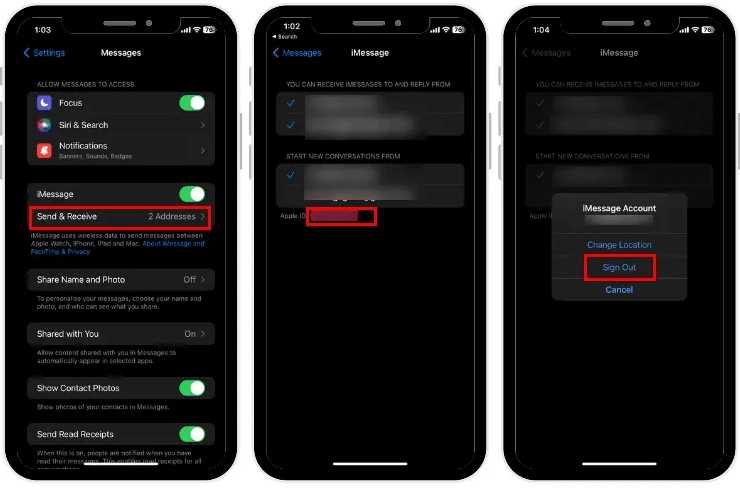
5Mettez à jour votre iPhone
Comme nous l'avons mentionné plus haut, il est important de mettre régulièrement à jour votre appareil iOS. Si vous ne mettez pas votre appareil à jour régulièrement, iMessage et d'autres applications de base risquent de ne pas fonctionner. Pour mettre à jour votre appareil iOS, suivez les instructions ci-dessous :
Sur votre appareil iOS, allez dans Réglages et sélectionnez l'option Général.
Faites défiler vers le bas et appuyez sur Mise à jour du logiciel.
La mise à jour s'affichera à l'écran.
Cliquez sur l'option Télécharger et installer.
Une fois le téléchargement terminé, votre appareil iOS sera automatiquement mis à jour avec la dernière version.
6Corriger toutes les erreurs iMessages avec iPhxier
Vous voulez résoudre des problèmes sur votre appareil iOS, comme iMessage qui ne fonctionne pas sur l'iPhone ? Nous avons une solution tout-en-un pour vous, permettant aux utilisateurs de résoudre tous les problèmes iOS en quelques étapes. WooTechy iPhixer est le meilleur outil de réparation du système iOS, permettant aux utilisateurs de résoudre divers problèmes iOS. Avec l'aide de cet outil, les utilisateurs peuvent corriger plus de 150 bogues et pépins sans perdre de données.
De plus, cet outil vous permet également de rétrograder votre iOS avec jailbreak en un seul clic. La meilleure partie de cet outil est qu'il est compatible avec tous les appareils Apple, y compris l'iPhone, l'iPad, l'Apple TV et plus encore.
Caractéristiques principales de WooTechy iPhixer: Corrige les erreurs des iMessages de l'iPhone

75.000.000+
Téléchargements
- Permet de résoudre 150 bugs et problèmes du système iOS, tels que les erreurs iMessage comme le non fonctionnement ou la livraison.
- Mettre à jour et rétrograder les appareils iOS sans jailbreak
- Réinitialiser vos appareils Apple avec ou sans mot de passe
- Résoudre les problèmes de votre appareil sans perdre de données
- Interface conviviale, idéale pour les non-initiés à la technologie
- Compatible avec tous les appareils iOS et prend en charge les derniers iPhone 15/16 et iOS 17/18
Télécharger Gratuit
Téléchargement Sécurité
Étapes pour utiliser WooTechy iPhixer :
Étape 1. Téléchargez et installez iPhixer sur votre ordinateur Windows ou Mac. Une fois installé, connectez votre appareil à l'ordinateur et lancez le programme. Choisissez le mode standard à partir de la réparation standard d'Apple et appuyez sur le bouton Suivant.
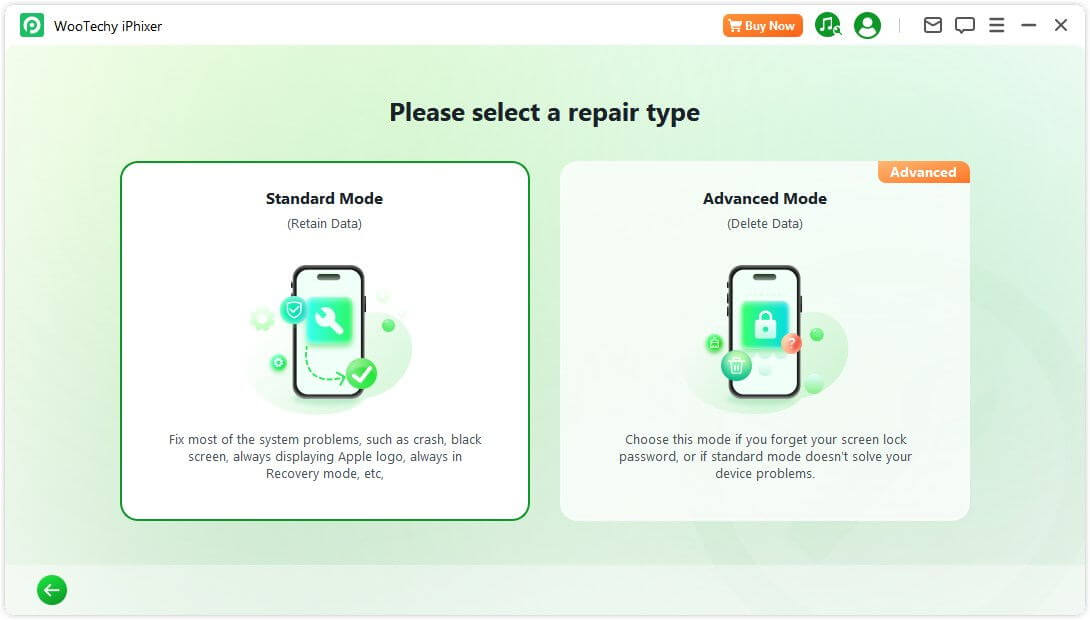
Étape 2. Suivez les instructions qui s'affichent à l'écran. Suivez les instructions à l'écran et mettez votre appareil en mode de récupération ou en mode DFU.
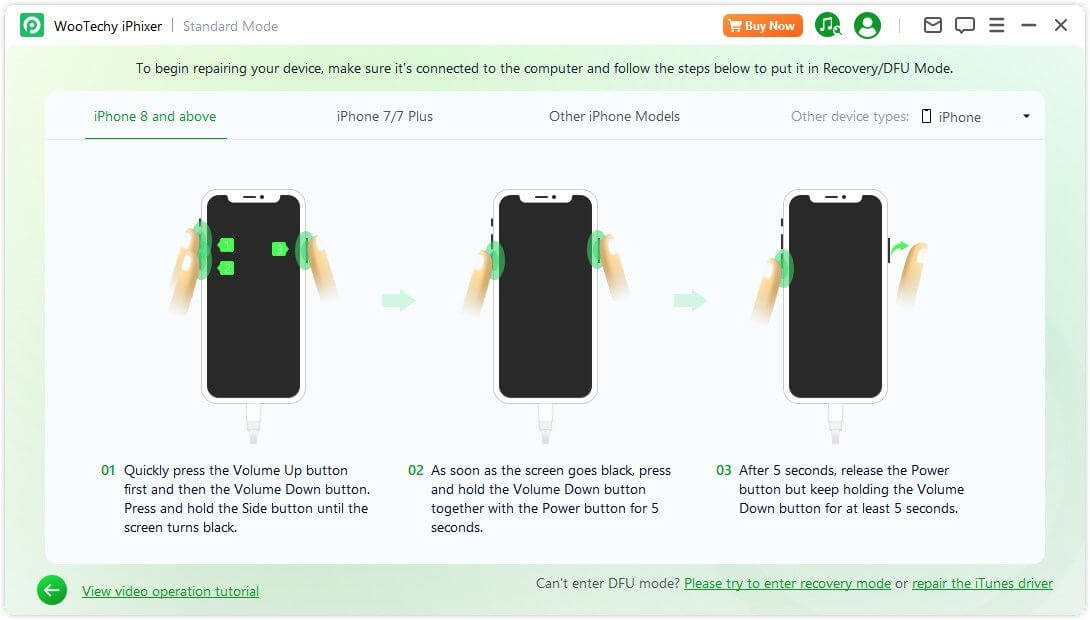
Étape 3. Le programme détectera automatiquement votre appareil et vous fournira une version de firmware appropriée. Cliquez sur le bouton Télécharger.
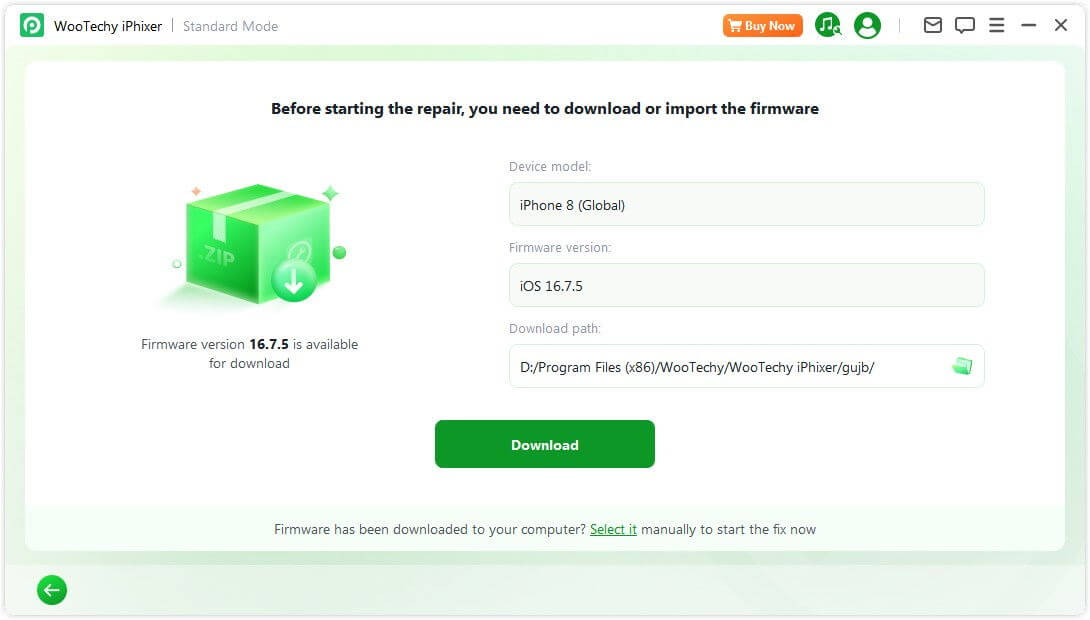
Étape 4. Une fois le téléchargement du micrologiciel terminé, cliquez sur l'option Démarrer la réparation standard pour lancer le processus de réparation.
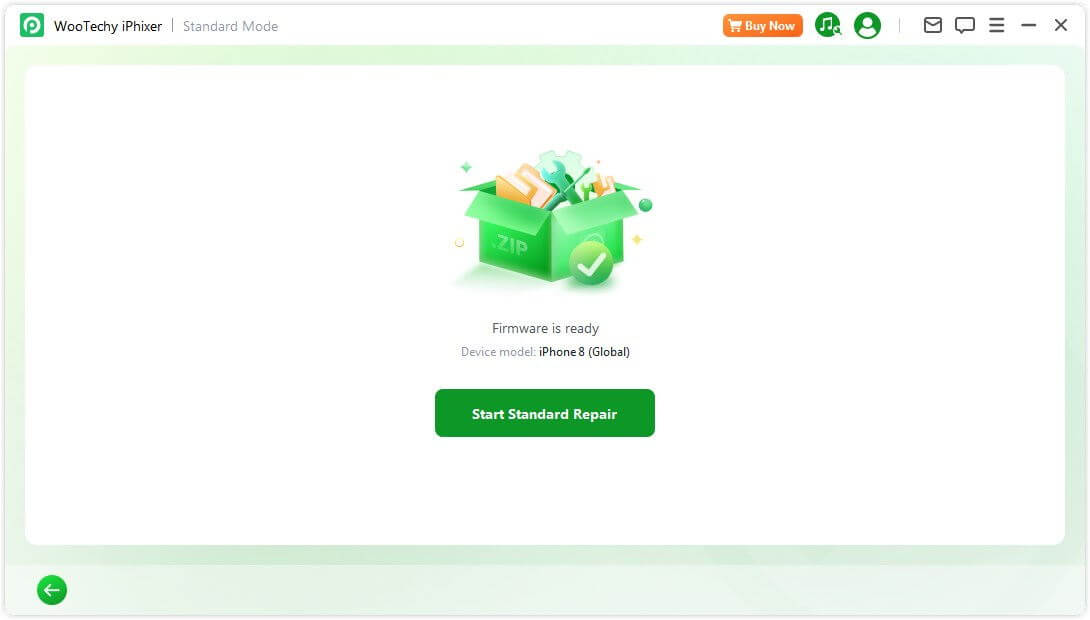
Une fois le processus terminé, une interface de réussite apparaîtra sur votre écran et votre iPhone redémarrera automatiquement.
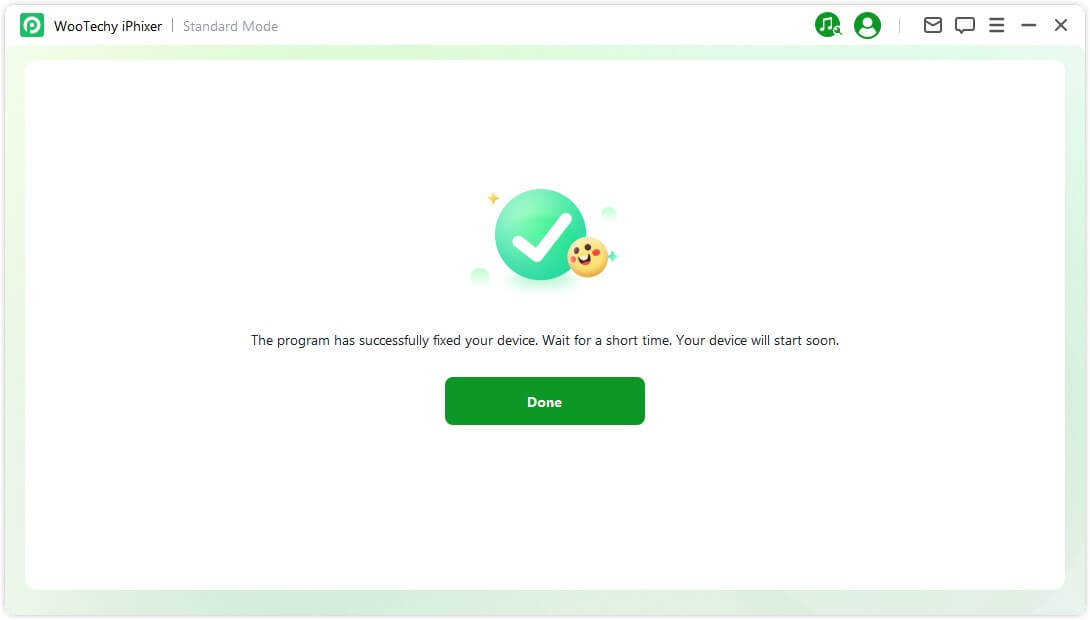
Réparer iMessage qui ne fonctionne pas dans différentes situations
Chaque iPhone présente des erreurs iMessage différentes, telles que l'échec de l'activation d'iMessage, les liens iMessage qui ne fonctionnent pas, etc. Ci-dessous, nous avons mentionné les meilleures solutions pour réparer iMessage qui ne fonctionne pas dans différentes situations.
1Échec de l'activation d'iMessage
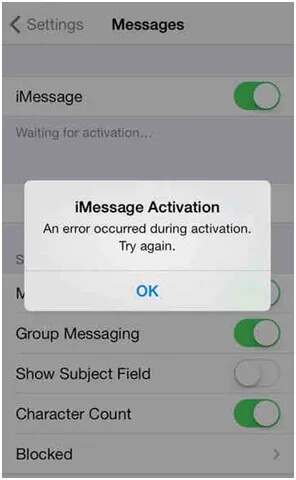
Après la mise à jour vers iOS 17/18, certains utilisateurs rencontrent des problèmes lors de l'activation d'iMessage. Cela peut se traduire par des messages d'erreur tels que "Processus d'activation infructueux" ou "en attente d'activation". Le texte ne dit pas exactement pourquoi, mais il suggère que des problèmes temporaires ou des problèmes de connexion mineurs pourraient être en cause. Pour résoudre ce problème, vous pouvez essayer :
Activez le mode Avion : Cela permet de réinitialiser la connexion de votre iPhone aux données cellulaires ou au Wi-Fi. Il s'agit d'une technique de dépannage courante pour les problèmes liés au réseau.
Redémarrez iMessage : La désactivation et la réactivation d'iMessage ont pour effet de redémarrer le service, ce qui peut permettre de résoudre les éventuels problèmes temporaires survenus lors de l'activation.
Se déconnecter et se reconnecter : Il s'agit de vous déconnecter de votre identifiant Apple, puis de vous reconnecter. Cette opération permet parfois de rétablir la connexion entre votre iPhone et les serveurs iMessage d'Apple.
2Les notifications iMessage ne fonctionnent pas
L'erreur iMessage suivante à laquelle vous pouvez être confronté sur votre appareil iOS est le non-fonctionnement des notifications iMessage. Dans ce cas, il se peut que le son de notification ne soit pas émis lorsque vous recevez un message. Cette erreur se produit parfois pour de multiples raisons et si vous souhaitez la résoudre, voici quelques conseils qui pourraient vous aider :
Assurez-vous que la notification est activée : Allez dans Réglages > Notifications > Messages > activez les notifications.
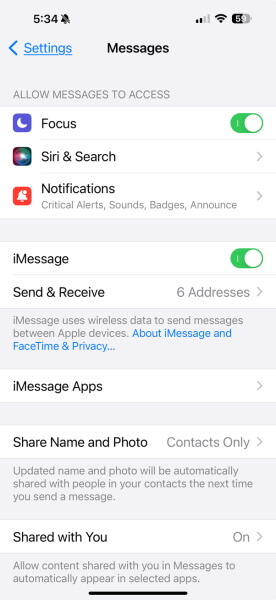
Désactivez le mode Focus : Accédez au Centre de contrôle > désactivez le mode Focus qui ressemble à trois points dans des cercles.
Désactivez le transfert de SMS : Accédez à Réglages > Messages > désactivez le transfert de SMS.
Mettez à jour la dernière version d'iOS : Allez dans Réglages > Général > Mise à jour du logiciel.
Redémarrez votre iPhone : Appuyez sur le bouton latéral et maintenez-le enfoncé jusqu'à ce que le curseur de mise hors tension apparaisse.
3Les liens iMessage ne fonctionnent pas
De nombreux utilisateurs d'iOS rencontrent des problèmes avec les liens iMessage qui ne fonctionnent pas. Normalement, les utilisateurs Apple peuvent intégrer un lien sur un site web pour démarrer une nouvelle discussion iMessage à l'aide d'une URL personnalisée dans une balise d'ancrage. Un clic sur ce lien devrait ouvrir une nouvelle conversation dans l'application Messages sur iOS ou Mac OS X. Cependant, après une récente mise à jour d'iOS 17, certains utilisateurs constatent que l'aperçu du lien iMessage n'apparaît pas ou que le lien n'est pas cliquable. Pour résoudre ce problème, essayez les solutions suivantes :
Redémarrez votre iPhone et forcez la fermeture des applications.
Vérifiez les réglages de votre appareil.
Ajoutez le destinataire à votre liste de contacts.
Mettez à jour l'application iMessage, le cas échéant.
Réinitialisez les paramètres réseau (Réglages > Général > Transfert ou Réinitialiser [Appareil] > Réinitialiser > Réinitialiser les paramètres réseau).
4iMessage ne peut pas envoyer ou recevoir de messages
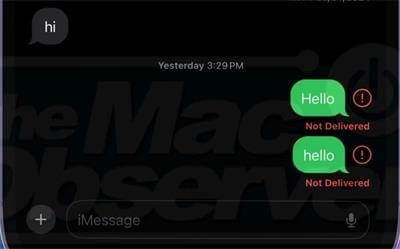
Certains utilisateurs se plaignent de ne pas pouvoir envoyer ou recevoir de messages sur iMessage après la mise à jour iOS 17. Il se peut que vous ne receviez pas de messages du tout ou qu'ils soient retardés. Lorsque vous essayez d'envoyer un message, il se peut qu'un point d'exclamation rouge s'affiche au lieu d'une bulle verte, ce qui indique que les iMessages n'ont pas été délivrés.
Ce problème peut être dû au fait que le stockage de l'iPhone est plein, ce qui peut ralentir iMessage, surtout s'il contient beaucoup de photos ou de vidéos. Pour résoudre ce problème :
Vérifiez la connexion internet : La faiblesse du Wi-Fi ou des données cellulaires peut entraîner des problèmes avec iMessage. Le texte suggère d'activer et de désactiver le mode avion ou de redémarrer les paramètres réseau pour résoudre les problèmes de connexion.
Libérez de l'espace de stockage : Si l'espace de stockage de votre iPhone est plein, le texte recommande de libérer de l'espace pour voir si cela améliore les performances d'iMessage.
Activez la messagerie MMS : Les MMS permettent d'envoyer des photos et des vidéos dans les messages. L'activer peut être utile si le problème est lié à l'envoi de contenu multimédia (Réglages > Messages > Messagerie MMS).
5Les effets d'iMessage ne fonctionnent pas
Les iPhones peuvent être dotés d'effets spéciaux dans iMessage. Grâce à cette fonctionnalité, les utilisateurs peuvent envoyer du texte animé, des emojis amusants et bien d'autres choses encore, qui ajoutent des éléments amusants à leurs messages. Si vous êtes confronté à ce problème, la désactivation de l'option de réduction du mouvement peut facilement résoudre le problème. Voici comment désactiver l'option de réduction des mouvements dans les réglages.
Ouvrez les réglages d'iOS et accédez à Général.
Faites défiler vers le bas et sélectionnez l'option Accessibilité.
Choisissez l'option Mouvement et désactivez l'option de réduction du mouvement si elle est activée.
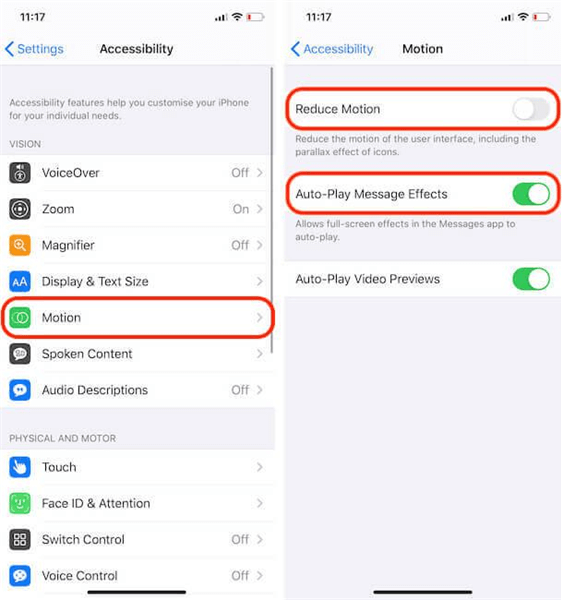
Conclusion
Dans ce guide, nous avons mentionné les meilleures solutions pour résoudre le problème du dysfonctionnement d'iMessage. Veillez à les utiliser individuellement pour obtenir un meilleur résultat. En outre, nous avons également présenté le meilleur outil de réparation du système iOS, WooTechy iPhixer. Avec l'aide de cet outil, les utilisateurs peuvent résoudre plus de 150 bogues et pépins iOS sans perdre de données.